在移动互联网高度普及的今天,用户对手机应用的即时下载需求愈发强烈。对于iPhone用户而言,如何在无Wi-Fi环境下通过蜂窝数据(流量)下载软件,是一个兼具实用性和技术性的问题。本文将深入解析iPhone流量下载应用的设置步骤、注意事项及优化技巧,帮助用户在不同场景下高效管理下载需求。
一、流量下载的核心逻辑与限制
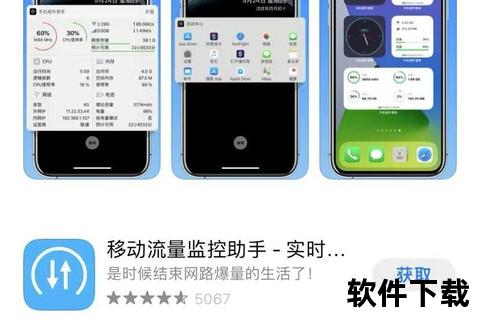
苹果iOS系统出于用户流量消耗控制及设备性能优化的考虑,默认限制通过蜂窝数据下载超过150MB的应用(不同iOS版本可能显示为100MB或200MB)。这一限制可通过官方设置调整,但需注意以下原则:
1. 流量敏感性:下载前需确认套餐剩余流量,避免超额扣费。
2. 网络稳定性:蜂窝数据信号波动可能导致下载中断,建议在4G/5G信号稳定的环境中操作。
3. 系统版本差异:不同iOS版本的设置路径可能略有差异(如iOS 15及以上版本可直接在“App Store”菜单中开启流量权限)。
二、流量下载应用的官方设置步骤
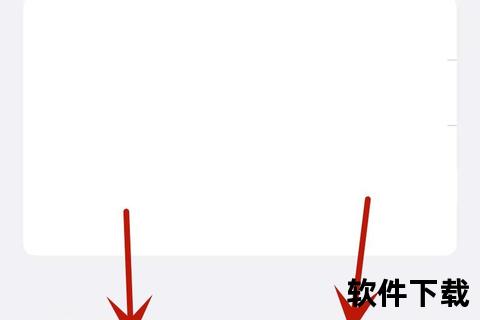
步骤1:开启蜂窝数据基础权限
1. 进入「设置」→「蜂窝网络」或「蜂窝移动数据」(不同iOS版本命名可能不同)。
2. 开启顶部的「蜂窝数据」开关,确保设备可连接移动网络。
步骤2:授权App Store使用流量
1. 在「蜂窝网络」界面下滑,找到「App使用蜂窝数据」列表。
2. 找到「App Store」选项并开启其右侧开关,允许应用商店通过流量下载。
步骤3:调整应用下载限制
1. 返回「设置」→「App Store」或「iTunes Store与App Store」。
2. 开启「使用蜂窝数据」选项,并选择「超过200MB时请求许可」(部分版本显示为“始终允许”或“询问是否下载”)。
图示说明:若需下载超过200MB的应用,系统将弹出提示,用户可选择「使用流量继续」或「等待Wi-Fi连接」。
三、突破流量限制的非官方方法(谨慎使用)
对于必须通过流量下载大型应用的特殊需求,可尝试以下方法,但需注意潜在风险:
1. 重启设备法
2. 热点共享法
3. 时间修改法
四、流量管理的安全性与优化建议
1. 防超额消耗设置
2. 流量监控工具
3. 风险规避指南
五、用户痛点与未来趋势展望
当前痛点
未来优化方向
1. 智能流量分配:系统自动根据套餐余量及网络质量推荐下载方式。
2. 一键式权限管理:整合蜂窝数据授权与下载限制设置,简化操作路径。
3. 动态阈值调整:允许用户自定义流量下载限制(如设置100MB-500MB的弹性区间)。
六、总结
iPhone的流量下载功能平衡了用户体验与资源管理需求,通过合理的设置与风险控制,用户可在无Wi-Fi环境下高效完成应用获取。未来,随着iOS系统的迭代,流量管理将更加智能化,但用户仍需保持对流量消耗的主动监控,避免因操作不当导致的经济损失。对于普通用户,建议优先通过官方设置调整权限,非官方方法仅作为应急补充,并严格遵循操作后的系统恢复步骤。